常见的gif格式动画图片是怎么制作的呢,现在给大家讲解一种方法通过录制屏幕然后转化为gif格式动画图片,可以通过此方法创立演示教程或操作指南等,也可以将自己喜欢的视频制作成gif动......
2021-09-19 401 Camtasia录屏软件 制作gif文件
Camtasia是一款专门录制屏幕动作的软件,它能在任何颜色模式下轻松地捕捉记录屏幕的动作,包括影像和音效、鼠标移动轨迹、旁白等等,同时,它还具有即时播放和编辑压缩的功能,可对视频片段进行剪接、添加动画效果等。并且它输出的文件格式很多,是制作演示视频的必不可少工具。
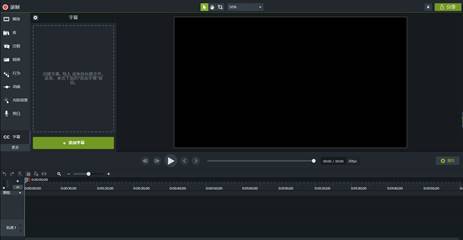
同其它具有录屏功能的软件相比,Camtasia显得更加专业,可控性更强,支持输出的格式也更多。更加引人注目的是它的编辑功能,同时具有缩放局部画面、插图、编辑音频、设置过渡效果及画中画效果等功能,且可以录制PPT演示文稿。
在其众多的特色功能当中,我今天给大家带来的是添加动画效果的Camtasia教程录制。
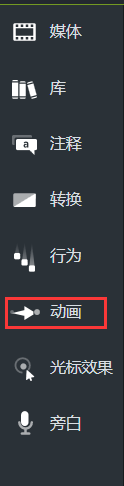
在Camtasia中,给视频添加效果的功能都在左侧,首先我们找到动画效果。然后就是要导入一段视频了。
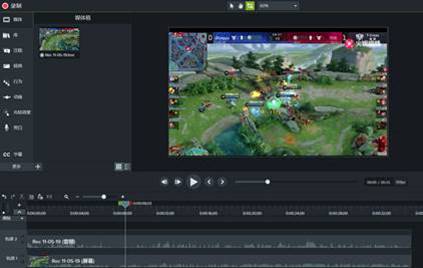
将视频导入之后,我先对视频进行了一次拆分,然后将末尾的垃圾时间的片段给剪切掉。之后就是给想要添加动画效果的片段加入动画。
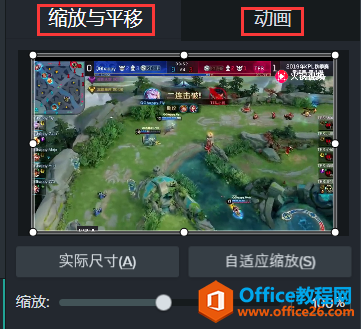
展开动画的功能区,会看到动画分为缩放与平移、动画两部分内容。
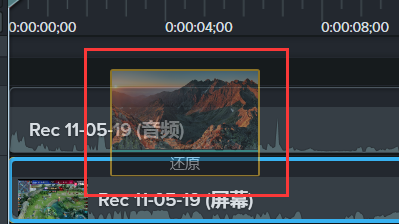
在这里我们加入动画时,直接将动画拖入轨道即可。然后会有一个问题产生就是如何设置动画的开始和结束的时间,在这里我们只需将箭头进行拖动选择开始的时间和持续的时间即可。或者对视频进行拆分也可,具体请参考:怎样用Camtasia的拆分工具剪辑视频。
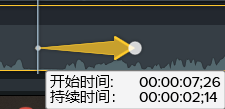
到这儿添加动画效果就结束了,可以看出同专业的编辑视频的软件相比,Camtasia即具有它们的专业性,也具有独特的简便性。
相关文章

常见的gif格式动画图片是怎么制作的呢,现在给大家讲解一种方法通过录制屏幕然后转化为gif格式动画图片,可以通过此方法创立演示教程或操作指南等,也可以将自己喜欢的视频制作成gif动......
2021-09-19 401 Camtasia录屏软件 制作gif文件

今天小编带大家了解一下如何利用Camtasia软件获取清晰的屏幕视频。1.屏幕视频在缩放时会丢失质量缩放是拉伸或缩小屏幕录制以将其显示为与原始录制大小不同的大小。这会导致屏幕视频快......
2021-09-18 330 Camtasia获得清晰的屏幕视频